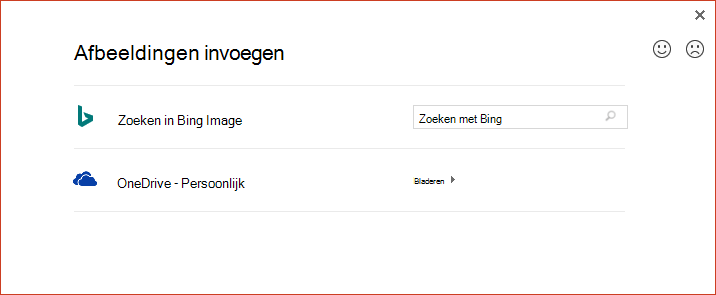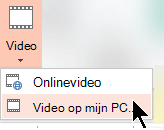Als u problemen ondervindt bij het bladeren in uw persoonlijke OneDrive naar foto's of video's vanwege een beperking in Office, kan dit artikel u helpen het probleem op te lossen.
Weer toegang krijgen tot afbeeldingen op uw OneDrive
Als u opnieuw afbeeldingen wilt toevoegen vanuit uw persoonlijke OneDrive met onlineafbeeldingen in Office, moet uOffice 2016 bijwerken.
Er zijn twee technologieën voor het installeren van Office: Klik-en-Klaar en Microsoft Installer (MSI). Het type installatie dat u hebt, bepaalt hoe u Office moet bijwerken.
Voer de volgende stappen uit om te bepalen of u een klik-en-klaar- of MSI-versie van Office hebt:
-
Open eenOffice-app.
-
Ga naar het tabblad Bestand op het lint en selecteer Account.
-
Zoek naar de installatieopties.
-
Klik-en-Klaar-installaties hebben een knop Bijwerkopties .
-
MSI-installaties hebben geen knop Bijwerkopties . U ziet alleen de knop Over <naam van toepassing>.
-
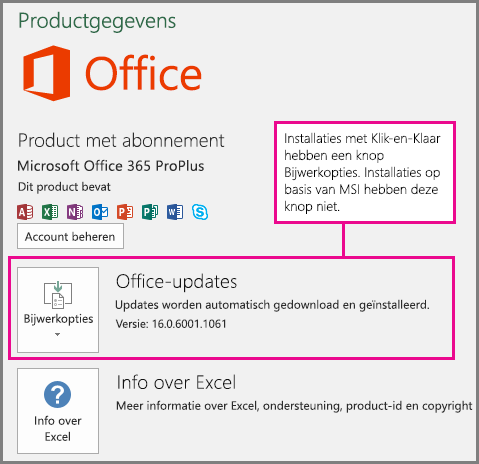
Selecteer hieronder een kop voor meer informatie.
Als u een Klik-en-Klaar-installatie van Office hebt:
-
Selecteer op de pagina Bestand > Accountde optie Bijwerkopties en selecteer vervolgens Nu bijwerken.
Anders Office updates onmiddellijk. Nadat dit is voltooid, opent u de pagina Bestand > Account opnieuw en bekijkt u het versienummer van Office dat is geïnstalleerd. U hebt een update uitgevoerd naar een versie waarmee het probleem onlineafbeeldingen is opgelost wanneer uw versienummer ten minste is:
Office 2016 :
Kanaal
Minimaal versienummer
Huidig kanaal
16.0.9001.2138
Halfjaarlijks ondernemingskanaal (Preview)
16.0.9001.2138
Halfjaarlijks ondernemingskanaal
16.0.8431.2137
Als Nu bijwerken grijs wordt weergegeven, betekent dit dat uw organisatie bepaalt wanneer u bijwerkt naar een nieuwe versie van Office. U moet wachten totdat uw organisatie een update van Office ontvangt om dit probleem met onlineafbeeldingen op te lossen.
Als u nog niet bent bijgewerkt naar een geschikte versie van Office, kunt u de stappen volgen in Video- of afbeeldingsbestanden invoegen met de OneDrive-app.
Als u een MSI-installatie van Office hebt, moet u of uw beheerder eerst de volgende patch installeren:
-
Office 2016:KB4011632
Nadat u de patch hebt geïnstalleerd, kunt u opnieuw afbeeldingen toevoegen met onlineafbeeldingen (zoals beschreven in het artikel Afbeeldingen invoegen).
Als u de patch nog niet hebt geïnstalleerd, kunt u de stappen volgen in Video- of fotobestanden invoegen met OneDrive.
Video- of afbeeldingsbestanden invoegen met de OneDrive-app
U kunt een video of afbeelding van een persoonlijkeOneDrive toevoegen aan eenOffice-app. Controleer eerst of het bestand zich op uw computer bevindt met behulp van deOneDrive desktop-app.
-
Als op uw pc Windows 10 wordt uitgevoerd, is de OneDrive-app al ingebouwd in uw systeem en kunt u het tabblad Invoegen gebruiken, zoals beschreven in de volgende stappen.
-
Als u een Mac hebt of als op uw pc een eerdere versie van Windows wordt uitgevoerd, gaat u naar https://onedrive.com/download om de OneDrive-app te downloaden. Nadat het is geïnstalleerd, kunt u het tabblad Invoegen gebruiken, zoals beschreven in de volgende stappen.
Opmerking: De OneDrive-app bewaart een gesynchroniseerde kopie van al uw OneDrive bestanden op uw computer. Bekijk een video van twee minuten om te zien hoe het werkt.
-
Open eenOffice-app.
-
Ga naar het tabblad Invoegen op het lint. U hebt de volgende opties:
-
Voor PowerPoint: Selecteer Video > Video op mijn pc.
-
Voor alle andere apps: Selecteer Afbeeldingen > Dit apparaat.
-
-
Selecteer OneDrive – Persoonlijk in de locatielijst aan de linkerkant van het dialoogvenster.
-
Blader naar het bestand dat u wilt invoegen, selecteer het en selecteer vervolgens Invoegen.
Een bestand invoegen dat u hebt gedownload van OneDrive.com
Als u de OneDrive-app niet op uw computer wilt installeren, kunt u de volgende stappen gebruiken om een OneDrive-bestand in te voegen in een Microsoft 365-app:
Download het bestand uit OneDrive en voeg het in
-
Ga naar https://onedrive.com en meld u aan met uw Microsoft-account.
-
Blader naar de map met uw bestanden en selecteer de foto of video die u wilt invoegen.
-
Selecteer Downloaden en sla het bestand op uw computer op.
-
Selecteer in uw app het tabblad Invoegen en selecteer vervolgens Afbeeldingen of (alleen op PowerPoint ) Video > Video op mijn pc. Ga vervolgens naar de locatie waar u het bestand in stap 3 hebt gedownload.
-
Selecteer uw bestand en selecteer vervolgens Invoegen.
Zie ook
Foto's maken of zoeken in Microsoft 365
Afbeeldingen invoegen in Microsoft 365 voor Mac
Illustraties toevoegen aan uw bestand
Bestanden en mappen downloaden vanuit OneDrive of SharePoint
Een videobestand invoegen en afspelen vanaf uw pc of OneDrive